LibreOffice中文版是一个完全免费的办公套件,支持各种格式的office文档,兼容性好,可以完美打开主流办公软件制作的文档。除了可以创建word、excel、ppt等常规的办公文档格式,LibreOffice还支持math和draw两种格式,可以非常轻松地编辑数学公式、绘制专业图示。

LibreOffice中文版安装步骤
1、下载安装程序并打开,点击【下一步】
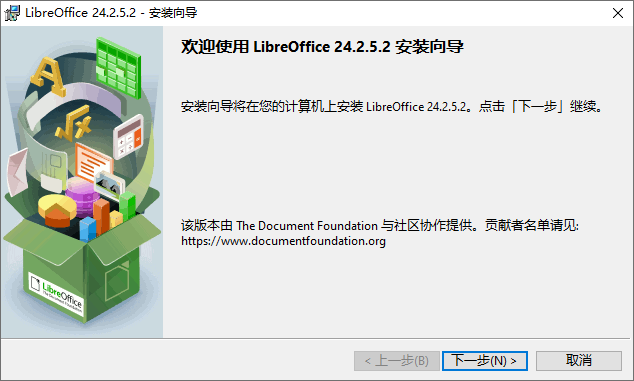
2、选择【常见】,点击【下一步】
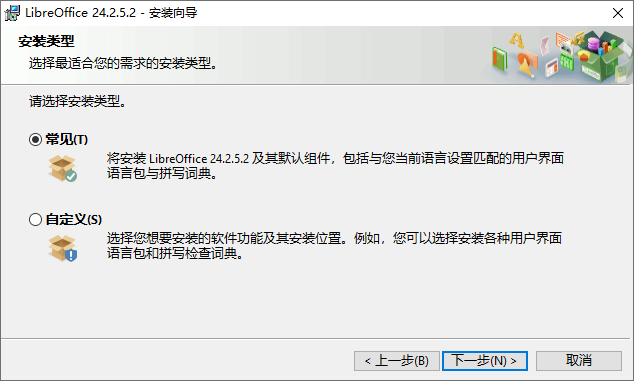
3、点击【安装】
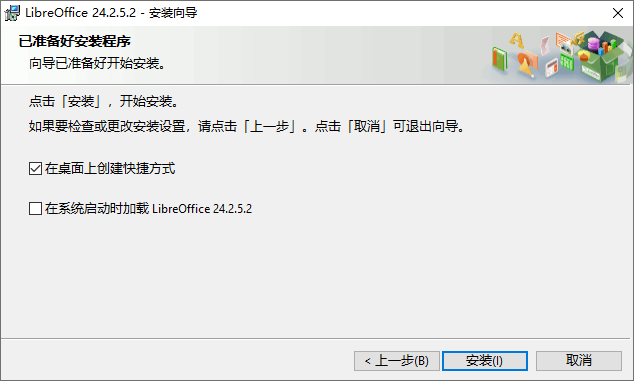
4、等待安装
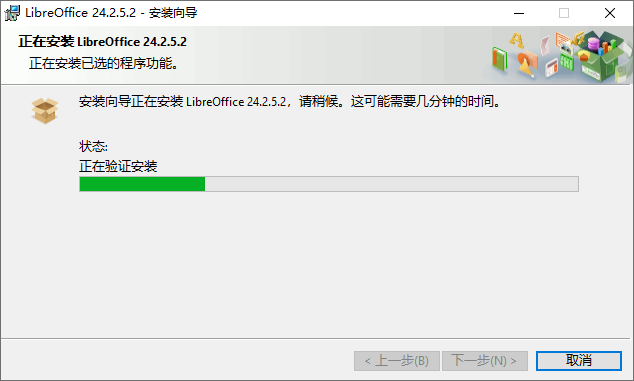
5、安装完成
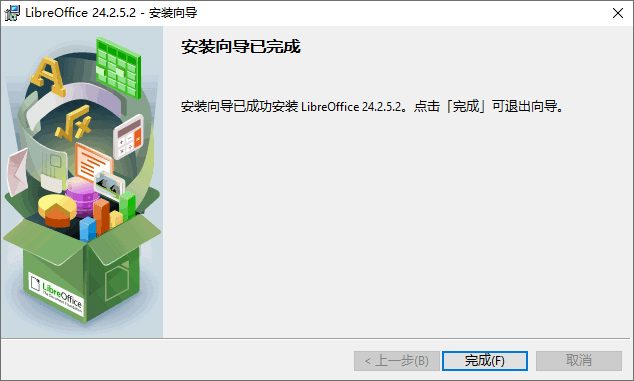
LibreOffice Math(公式)功能
LibreOffice Math 在您创建公式时为您提供大量运算符、函数和格式的帮助,这些功能清楚地排列在在一个选择窗口中,您只要用鼠标点击便能将它们插入。
创建一个公式
对于图表与图像,所创建的公式被视为文档内的对象。向文档中插入公式会自动启动 LibreOffice Math。您可以使用大量的预定义符号和函数创建、编辑和格式化公式。
直接输入一个公式
如果您熟悉 LibreOffice Math 语言,也可以直接输入公式,例如: 在文本文件中输入公式 "a sup 2 + b sup 2 = c sup 2"。选择该公式文本,然后选择「插入 - 对象 - 公式」。由此,文本将被转换成为已格式化的公式。
在「命令」窗中创建一个公式
使用 LibreOffice Math 的「命令」窗口可输入和编辑公式。在向「命令」窗口输入内容时,其结果会显示在文档之中。 要在创建长而复杂的公式时始终可以看到全部公式,请使用「工具」栏上的「公式光标」。激活此功能时,光标在「命令」窗口的位置会同样显示在文字窗口。
单个符号
您可以创造自己的符号或从其他字体中导入字符。可以在 LibreOffice Math 符号的基础分类中添加新的符号,也可以创建自己的专用分类。大量的特殊字符可供您使用。
上下文中的公式
如果想要更快捷地使用公式,可以通过点击鼠标右健调用右键菜单。该操作尤其适用于「命令」窗口。此右键菜单除包含「元素」面板中显示的所有命令之外,还包含运算符等。仅需通过点击鼠标就可以将其插入到公式中,而无需在「命令」窗口中手动输入。
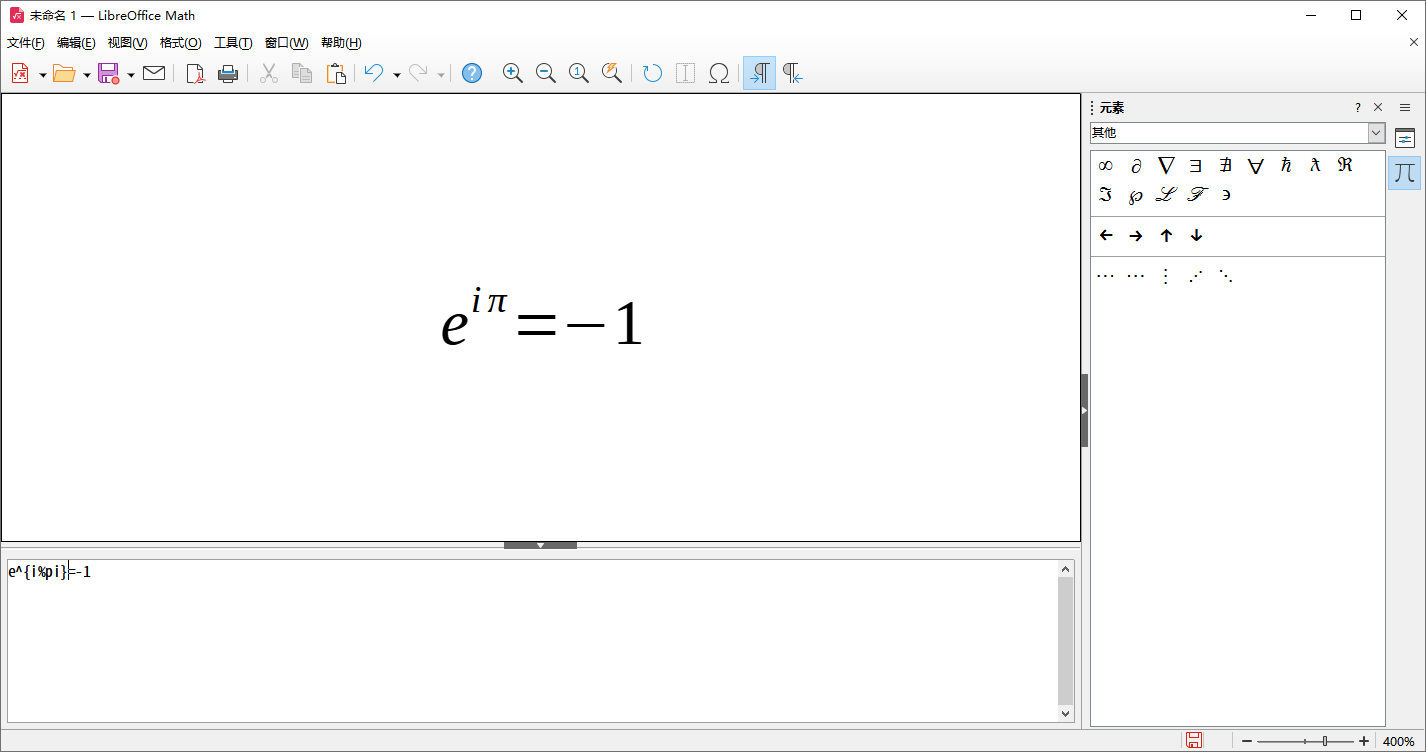
LibreOffice Draw(绘图)功能
使用 LibreOffice Draw 可以创建简单和复杂的绘图,并可以将这些绘图以常用的图像格式导出,还可以在绘图中插入由 LibreOffice 程序创建的表格、图表、公式以及其他项。
矢量图形
LibreOffice Draw 使用数学矢量定义的直线和曲线来创建矢量图形,而矢量是根据图形的几何形状来定义线条、椭圆和多边形的。
制作三维对象
在 LibreOffice Draw 中,您可以创建简单的三维对象 (例如立方体、球体和圆柱体),并可以修改这些对象的光源。
网格与吸附线
在绘图中对齐对象时,网格与吸附线可以提供视觉提示进行辅助。也可以选择将对象与网格线、吸附线或其他对象的边缘对齐。
显示尺寸
技术图示通常显示绘图中对象的尺寸。在 LibreOffice Draw 中,您可以使用定量线计算和显示线性尺寸。
图库
图库中含有图像、动画、声音等项,在绘图和其他 LibreOffice 程序中可以插入和使用这些项。
图形文件格式
LibreOffice Draw 可以将绘图文档以多种常用的图形文件格式导出,例如 BMP、GIF、JPG 和 PNG 等。
软件亮点
自由免费的全能办公套件
对个人和企业均免费,不用支付授权费用。
国际化的开源项目
LibreOffice 是国际化的开源项目, 由来自全球的社区成员参与开发。
您也可以成为团队的一员!
LibreOffice 由社区创造,任何人都可以参与,不论您是否懂编程。在免费使用软件的同时,欢迎您贡献自己的才能和想法。
上一篇:开搜AI问答搜索
下一篇:豆包Windows客户端
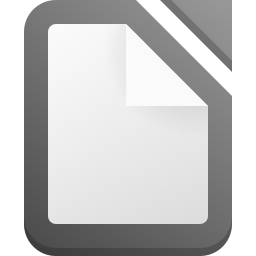



 360解压缩软件2023
360解压缩软件2023 看图王2345下载|2345看图王电脑版 v10.9官方免费版
看图王2345下载|2345看图王电脑版 v10.9官方免费版 WPS Office 2019免费办公软件
WPS Office 2019免费办公软件 QQ浏览器2023 v11.5绿色版精简版(去广告纯净版)
QQ浏览器2023 v11.5绿色版精简版(去广告纯净版) 下载酷我音乐盒2023
下载酷我音乐盒2023 酷狗音乐播放器|酷狗音乐下载安装 V2023官方版
酷狗音乐播放器|酷狗音乐下载安装 V2023官方版 360驱动大师离线版|360驱动大师网卡版官方下载 v2023
360驱动大师离线版|360驱动大师网卡版官方下载 v2023 【360极速浏览器】 360浏览器极速版(360急速浏览器) V2023正式版
【360极速浏览器】 360浏览器极速版(360急速浏览器) V2023正式版 【360浏览器】360安全浏览器下载 官方免费版2023 v14.1.1012.0
【360浏览器】360安全浏览器下载 官方免费版2023 v14.1.1012.0 【优酷下载】优酷播放器_优酷客户端 2019官方最新版
【优酷下载】优酷播放器_优酷客户端 2019官方最新版 腾讯视频播放器2023官方版
腾讯视频播放器2023官方版 【下载爱奇艺播放器】爱奇艺视频播放器电脑版 2022官方版
【下载爱奇艺播放器】爱奇艺视频播放器电脑版 2022官方版 2345加速浏览器(安全版) V10.27.0官方最新版
2345加速浏览器(安全版) V10.27.0官方最新版 【QQ电脑管家】腾讯电脑管家官方最新版 2024
【QQ电脑管家】腾讯电脑管家官方最新版 2024 360安全卫士下载【360卫士官方最新版】2023_v14.0
360安全卫士下载【360卫士官方最新版】2023_v14.0